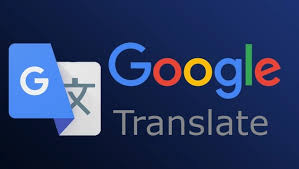随着全球互联网的不断发展,越来越多的用户需要访问外文网站获取信息、学习资料或进行工作交流。在这一过程中,**谷歌浏览器(Google Chrome)**的网页翻译功能无疑成为了不可或缺的工具。Chrome内置的网页翻译功能能够快速将非母语网页翻译成用户熟悉的语言,让阅读和学习更加便捷。然而,许多用户在使用过程中也遇到过“网页翻译不准确”的问题,这不仅影响信息理解,还可能导致误解或操作失误。
造成翻译不准确的原因是多方面的:有时源网页使用了复杂的术语或混合语言;有时Chrome的自动检测功能未能正确识别网页语言;还有可能是网络或浏览器缓存问题导致翻译服务异常。对于普通用户和办公用户来说,这些问题如果得不到解决,会极大地影响跨语言学习、工作效率以及网页浏览体验。
本文将围绕“谷歌浏览器网页翻译不准确怎么办?解决方法”这一主题,为用户提供系统、实用的解决方案。内容涵盖Chrome翻译功能原理、常见问题原因分析、具体设置方法、技巧优化以及辅助工具推荐。通过本文,用户不仅可以解决翻译不准确的问题,还能掌握提升Chrome网页翻译质量的多种方法,实现高效、精准的多语言浏览体验。无论你是学生、科研人员、海外办公用户,还是日常浏览多语种网站的普通用户,都能从本文获得切实可行的帮助。
一、谷歌浏览器网页翻译功能简介
1. Chrome网页翻译原理
谷歌浏览器通过集成Google Translate翻译引擎,实现网页内容的即时翻译。用户在访问非母语网站时,Chrome会自动弹出翻译提示栏,或可通过右键菜单选择“翻译成中文”。
- 自动检测网页语言并提供翻译选项。
- 支持整页翻译和部分文本翻译。
- 可保存用户语言偏好设置,提高下次访问效率。
2. 常见问题表现
尽管Chrome翻译功能强大,但仍可能出现以下问题:
- 翻译结果语句生硬、词义偏差明显。
- 网页部分文本未翻译或乱码。
- 翻译提示栏不出现,用户无法触发翻译功能。
二、导致网页翻译不准确的原因分析
1. 语言检测错误
Chrome依赖自动语言检测,如果网页使用多语言混排或非标准语言标识,可能导致识别错误,从而影响翻译结果。
2. 网络与缓存问题
翻译服务需要联网访问Google Translate服务器。如果网络不稳定,或浏览器缓存/Cookie异常,也可能导致翻译不完整或错误。
3. 专业术语与非标准表达
涉及学术、技术或行业术语时,自动翻译容易出现词义偏差或语法问题。部分网站使用图像、Flash或加密文本,也无法直接被Chrome翻译。
三、谷歌浏览器翻译不准确的解决方法
1. 检查并重置语言设置
确保Chrome语言设置正确:
- 打开Chrome → 设置 → 高级 → 语言。
- 检查首选语言是否为母语,调整语言顺序。
- 开启“提供翻译页面的选项”,确保自动翻译功能可用。
2. 清理缓存和Cookie
清理浏览器缓存可以解决因缓存损坏导致的翻译异常:
- 打开Chrome → 设置 → 隐私和安全 → 清除浏览数据。
- 选择“缓存图片和文件”及“Cookie和其他站点数据”,点击清除。
3. 使用右键菜单手动翻译
当自动翻译不准确时,可使用右键选择“翻译成中文”,并在翻译工具栏中选择“显示原文/翻译”进行调整。
4. 安装第三方翻译插件辅助
Chrome Web Store提供多种翻译插件,可提升翻译精度:
- Google Translate扩展插件:可选择文本或整页翻译。
- DeepL翻译插件:对专业文档和术语翻译准确率更高。
- Mate Translate:支持多语言即时翻译和词汇管理。
5. 检查网页内容类型
对图像、PDF或加密文本,Chrome内置翻译可能无法处理,此时建议:
- 复制文本至翻译插件或在线翻译工具。
- 使用OCR工具识别图像文字后再翻译。
1:为什么Chrome翻译有时不显示翻译提示?
可能是浏览器语言设置问题、网页语言标记不规范,或“提供翻译页面的选项”未开启。检查语言设置并刷新页面通常可解决问题。
2:翻译结果太生硬或有误,如何优化?
可通过安装第三方翻译插件(如DeepL、Mate Translate),或手动复制文本至专业翻译工具,提高术语翻译准确性。
3:如何翻译无法直接复制的文本或图像内容?
此类文本可通过OCR识别工具提取文字,然后使用Chrome翻译或在线翻译工具进行翻译。部分PDF文档可先转换为可编辑文本再翻译。